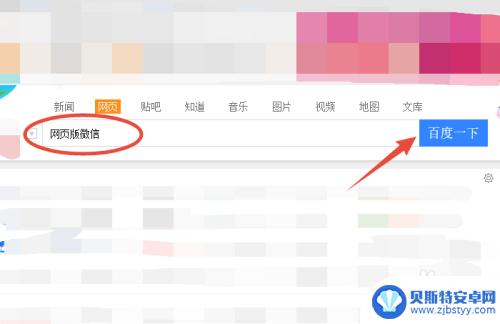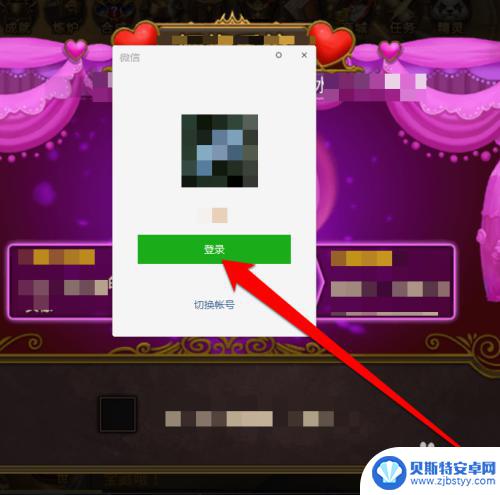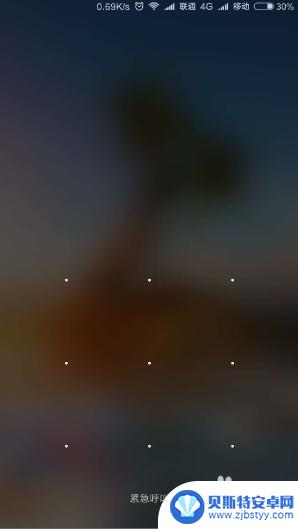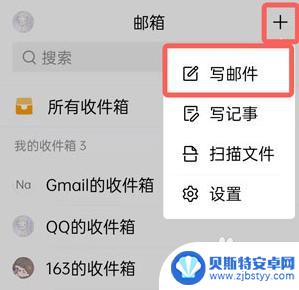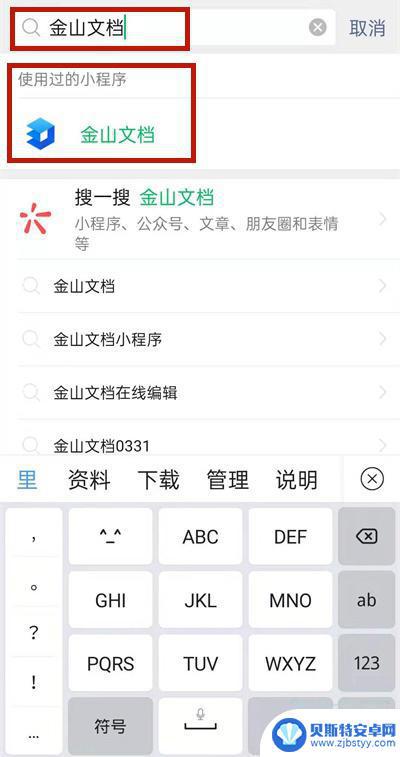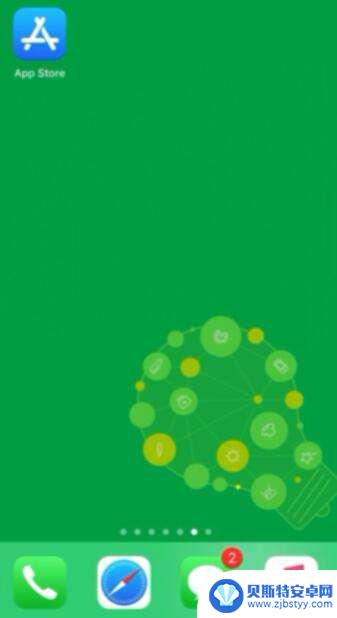手机办公文档怎么发到微信 Word文档手机版怎么导入到微信
随着手机办公的流行,许多人都习惯使用手机进行文档编辑和处理,将手机上编辑好的文档发送到微信或者将Word文档手机版导入到微信却是一个让人头疼的问题。在这个信息化时代,如何高效地进行手机办公已经成为了许多人需要解决的难题。本文将介绍一些简单易行的方法,帮助您轻松实现手机文档与微信的无缝连接。
Word文档手机版怎么导入到微信
步骤如下:
1.在手机中找到下载好的「WPS office」软件并打开。
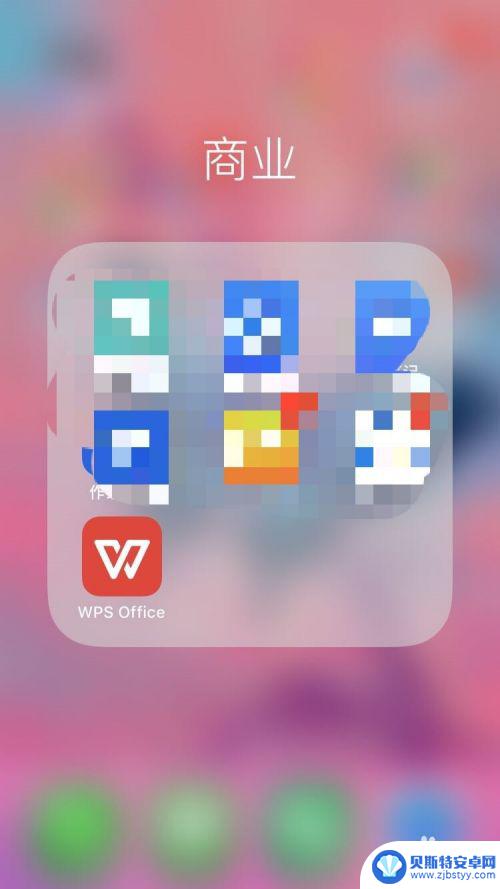
2.找到我们已经编辑好的Word文档并打开文件。
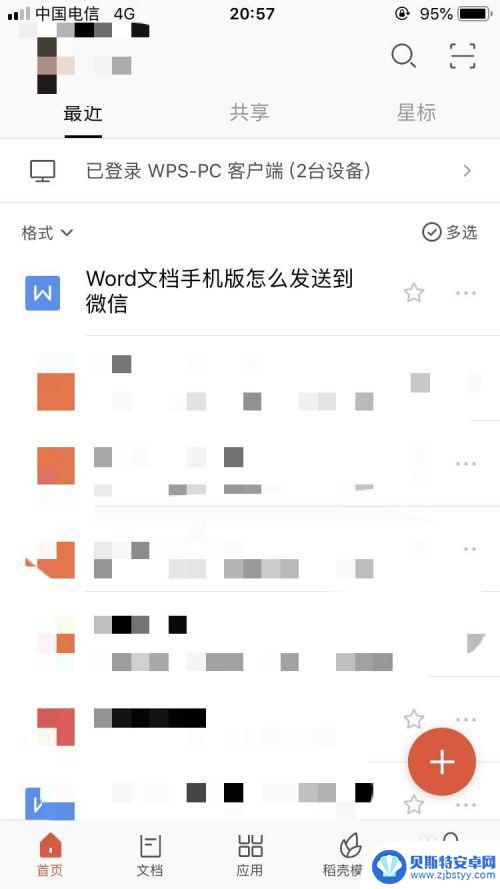
3.打开Word文档后点击右下角「分享」按钮。

4.在弹出菜单中找到「微信」图标,并点击。
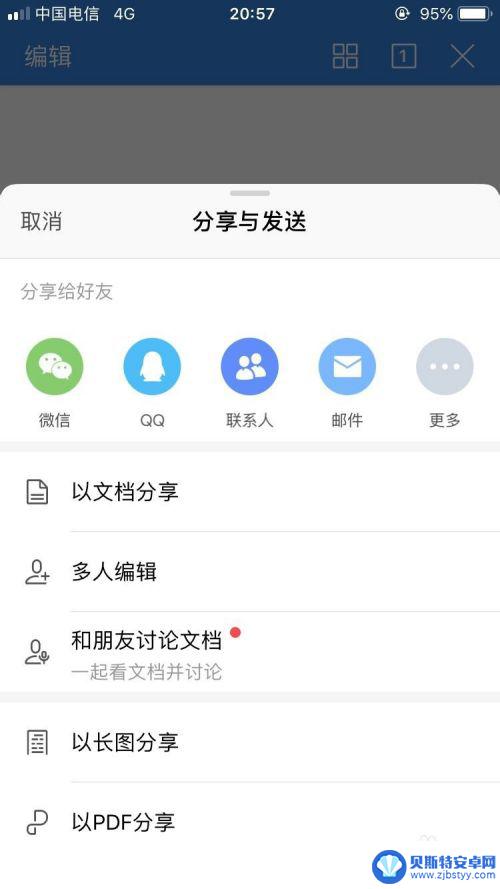
5.系统将自动跳转至微信,选择要分享的人。
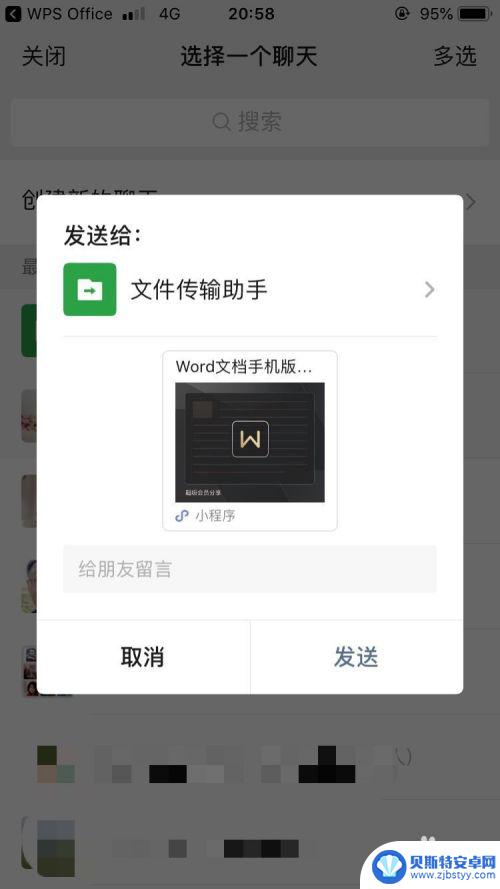
6.被分享这打开链接,点击右上角「三个点」的图标。之后点击下载即可下载到手机上了。
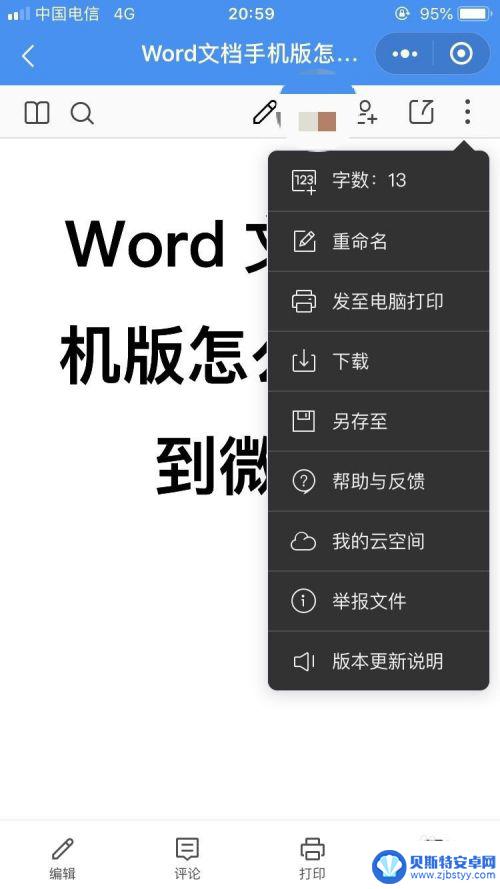
以上就是关于手机办公文档如何分享到微信的全部内容,如果你遇到了相同的情况,可以按照以上方法解决。
相关教程
-
电脑做的word文档怎么发送到微信 电脑上word文档发送微信
在日常工作和生活中,我们经常需要将电脑上的word文档发送到微信上进行分享或传输,虽然微信是一个方便的社交工具,但是在电脑上发送word文档却并不是一件简单的事情。有些人可能会...
-
手机word文档怎么发送给微信好友 微信如何发送Word文档
在日常生活和工作中,我们经常需要将Word文档发送给微信好友或同事,但是许多人可能不清楚如何在手机上完成这项操作。通过简单的操作步骤,我们可以轻松地将Word文档发送给微信好友...
-
手机wps怎么把word文档转变成pdf 手机上如何将word文档转换为pdf文件
手机wps怎么把word文档转变成pdf,手机WPS是一款功能强大的办公软件,它不仅可以帮助我们编辑和创建Word文档,还能将其转变为PDF文件,对于需要将Word文档转换为P...
-
手机发邮件怎么发word文档 手机QQ邮箱如何发送Word文档
手机发邮件怎么发word文档,在当今信息化的社会中,手机已经成为我们生活中不可或缺的工具,除了方便的通讯功能外,手机还可以帮助我们处理一些办公事务,比如发送邮件和文档。对于那些...
-
手机金山文档怎么以文件形式发送微信 金山文档分享给微信好友的教程
金山文档是一款功能强大的手机应用,它不仅可以编辑和创建文档,还可以方便地与其他人进行分享和合作,而将金山文档以文件形式发送给微信好友,则是一种高效便捷的方式。通过这种方法,我们...
-
手机如何弄文档 手机怎么导出Word文档
在现代社会中手机已经成为人们生活中不可或缺的一部分,随着手机功能的不断升级,如今我们甚至可以利用手机来处理文档和导出Word文档。无论是在办公室还是在旅途中,只要掌握了正确的方...
-
手机能否充值etc 手机ETC充值方法
手机已经成为人们日常生活中不可或缺的一部分,随着手机功能的不断升级,手机ETC充值也成为了人们关注的焦点之一。通过手机能否充值ETC,方便快捷地为车辆进行ETC充值已经成为了许...
-
手机编辑完保存的文件在哪能找到呢 手机里怎么找到文档
手机编辑完保存的文件通常会存储在手机的文件管理器中,用户可以通过文件管理器或者各种应用程序的文档或文件选项来查找,在手机上找到文档的方法取决于用户的手机型号和操作系统版本,一般...
-
手机如何查看es文件 手机ES文件浏览器访问电脑共享文件教程
在现代社会手机已经成为人们生活中不可或缺的重要工具之一,而如何在手机上查看ES文件,使用ES文件浏览器访问电脑共享文件,则是许多人经常面临的问题。通过本教程,我们将为大家详细介...
-
手机如何使用表格查找姓名 手机如何快速查找Excel表格中的信息
在日常生活和工作中,我们经常需要查找表格中的特定信息,而手机作为我们随身携带的工具,也可以帮助我们实现这一目的,通过使用手机上的表格应用程序,我们可以快速、方便地查找需要的信息...